
Att designa ett hem virtuellt kan vara väldigt roligt, och föga överraskande försöker många företag fylla detta behov med sin inredningsprogramvara. En av dem är Nova Development, och vi kommer att prata om Virtual Architect Ultimate with Landscaping and Decks Design 10.
Som namnet antyder, syftar det till att erbjuda allt på ett ställe, oavsett om det är inne i ett hus eller utanför, inklusive trädgården. Det är ett ganska brett mål, och för mindre än 100 € är det ett bra pris för en sådan ambition. Den kommer att köras på en Windows 7, 8 eller 10-maskin, med en 64GHz 2-bitars processor, 8GB RAM, ett 2GB grafikkort och minst 10GB lagringsutrymme.

start
Programvaran kommer med några exempeldesigner för att ge dig en uppfattning om vad den kan uppnå, men det bästa sättet att ta reda på det är att dyka in med ett tomt blad. Och för det har du möjlighet till ett tomt projekt baserat på tum och fot, eller millimeter (det är lite knepigt varför du inte kan arbeta i centimeter eller meter, visst, decimalsystemet kan lätt kompensera för det, men det skulle ha varit ett bra alternativ från början).
Och att skapa något är otroligt enkelt: Välj det du behöver från raden med flikar och ikoner högst upp och använd det sedan på 2D-planet från topp till botten som tar upp större delen av din skärm.
Gränssnittet är väldesignat och dessa flikar låter dig gå vidare i skapelseprocessen. Var och en innehåller ett antal verktyg som är relevanta för den aktuella uppgiften. Växter, bårder och staket finns i landskapet till exempel medan el, VVS och möbler finns i interiörerna. Allt är väldigt tydligt.
Om du behöver lägga till en vägg, klicka och dra inte, klicka bara en gång, flytta sedan musen och klicka igen för att placera din första körning. Du har också möjlighet att ange ett värde för att få exakta mått. Det är lika enkelt att ändra storlek på väggar: välj den du behöver ändra för att markera den och dra den sedan.
Mycket av det som gör den här processen smidig är några kontroller som faktiskt är ganska lätta att missa: Längst ner till höger i gränssnittet finns en rad ord: snaptrack, gridsnap, orto och kollision, för att nämna några. Av fyra. Med ortho aktiverad, till exempel (detta är standard), skapar den väggar i perfekta 90 graders vinklar. Eftersom de flesta hus är baserade på konceptet med räta vinklar är detta ett idealiskt alternativ, men du kan ge upp konceptet, klicka på ortho för att inaktivera den här funktionen och skapa huset i en udda vinkel som du alltid drömt om. !

Dörrar och fönster
Att lägga till dessa är en mycket enkel process och fungerar på samma sätt. Vi gillade hur lätt det är att låta programmet centrera objektet på en vägg eller ställa in ett specifikt offsetavstånd från kanten på en annan. Men du är också helt fri att placera dem var du vill.
Värdena visas när du drar ett sådant föremål och talar om för dig hur långt din dörr eller fönster är från närmaste hörn eller andra närliggande föremål (du får både det yttermått och det invändiga måttet som var mest uppskattat).
Du har ett bibliotek med olika typer av dörrar eller fönster att välja mellan, som alla kommer med definierade mått. Öppna dess Egenskapsfönster för att se inställningarna du kan anpassa, vilket är av stort intresse om du vill göra ditt hem lite mer unikt.

En möbel
Som du kan föreställa dig erbjuder Virtual Architect många alternativ när det kommer till möbler. Lyckligtvis finns det en praktisk sökruta i katalogen som hjälper dig att snabbt hitta det du behöver, och precis som ovan är du inte begränsad till de förutbestämda måtten på objektet du vill ha.

Material
Och naturligtvis har du också material som du kan lägga till i befintliga element lika enkelt som med en virtuell pensel: välj det du letar efter i materialkatalogen och klicka sedan där du vill applicera det. Vi gillade alternativet "applicera på alla liknande", så om du till exempel vill att alla dina väggar ska ha samma tapet, är den möjligheten bara ett klick bort.
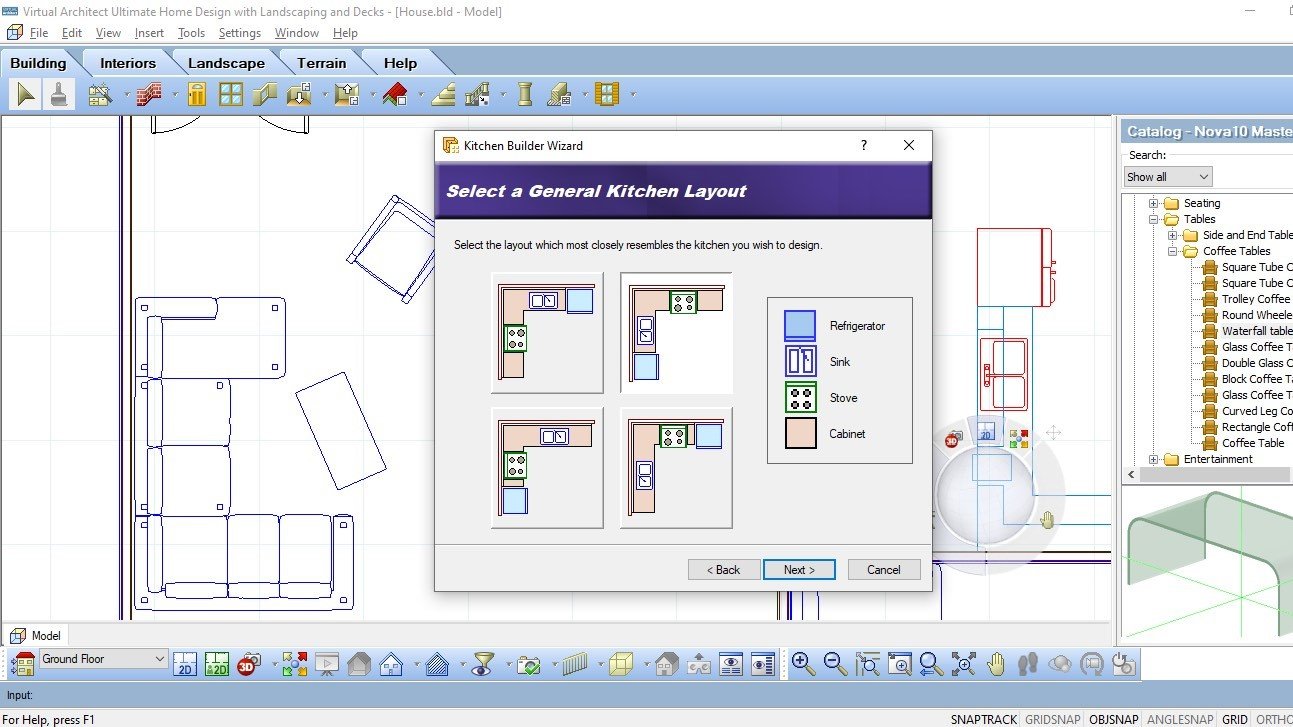
Trollkarlar
För att påskynda skapandeprocessen kommer appen med sex guider. Den första är Whole House, som guidar dig genom en rad enkla val för att skapa insidan av ett hus åt dig själv på några sekunder. Resten är mer fokuserad och begränsar din process till specifika sektioner, som ett kök, badrum eller uteplats. Konceptet är exakt detsamma som det första, och när det väl har lagts till i ditt hem är du självklart fri att modifiera eller anpassa vad guiden har levererat till dig.
Åsikter
Utöver den traditionella 2D-planvyn uppifrån och ned har du också några fler: Ditt andra alternativ är ett annat alternativ uppifrån och ned, men den här gången kan du se valfritt material applicerat på dina element. Den andra är 3D-vyn, som är ganska självförklarande.

Det enda problemet vi hade var svårigheten att navigera i 3D. Ja, du har piltangenter som du kan använda för alla vyer, men för att röra dig bra i tre dimensioner måste du använda den stora ratten längst ner till höger i gränssnittet. Den har flera användningsområden, men syftet med den stora mittknappen är att hjälpa dig att flytta runt i ett 3D-landskap, och det kan vara vi, men det var väldigt frustrerande att försöka använda det. På något sätt påminde den oss om de där små röda knapparna som vissa bärbara datorer hade i mitten av tangentbordet, designade för att ersätta en mus eller styrplatta... även om det för att vara rättvis inte var så illa. Dessa är styggelser, men de tog verkligen bort glädjen av att utforska våra skapelser. Varför kan du inte använda musen för att navigera som nästan alla andra liknande applikationer gör?
Hjälp
Virtual Architect kommer med en handfull bra handledningar för att komma igång, samt en Hjälp-flik med olika onlineresurser. Men det var en sak som vi tyckte var särskilt irriterande: som standard, varje gång du klickar på ett verktyg, oavsett om det är första gången eller hundrade gången, öppnas ett "Tutor"-fönster som erbjuder dig fler alternativ, hjälp och tips. Det finns ett "inte längre visa handledare", men vad händer om du behöver det för ett annat verktyg som du inte har använt ännu? Den här funktionen är antingen för hjälpsam eller frustrerande. Du kan slå på eller stänga av handledaren från fliken Hjälp, även om det konstigt nog inte är klart när du klickar på den om det har gjorts något: du har en knapp som ändrar status så att du kan se om verktyget är aktiverat eller inte, ja, du vet, användbar, snarare än att låta användaren gissa om deras klick hade någon effekt på gränssnittet.
Slutlig dom
Virtual Architect Ultimate with Landscaping and Decks Design 10 är framför allt ett bra program, med många funktioner utformade för att hjälpa dig skapa enkelt och effektivt. Det är bara stört av några tråkiga gränssnittsbeslut, men fördelarna uppväger verkligen nackdelarna.
Behöver du hjälp med ditt nästa kreativa projekt hemma? Kolla in våra sammanfattningar av den bästa inredningsmjukvaran och den bästa arkitekturmjukvaran.